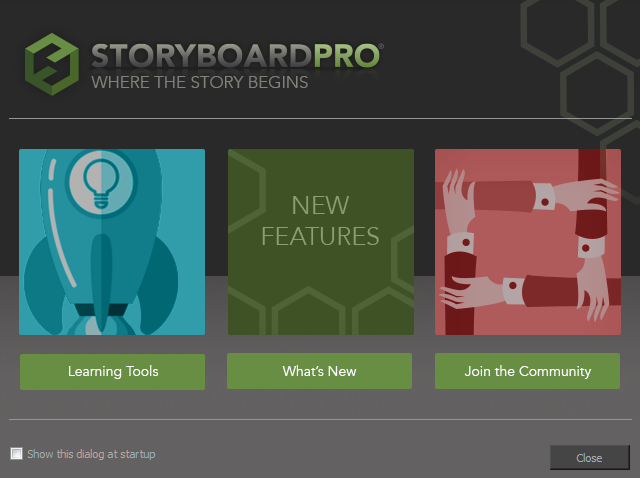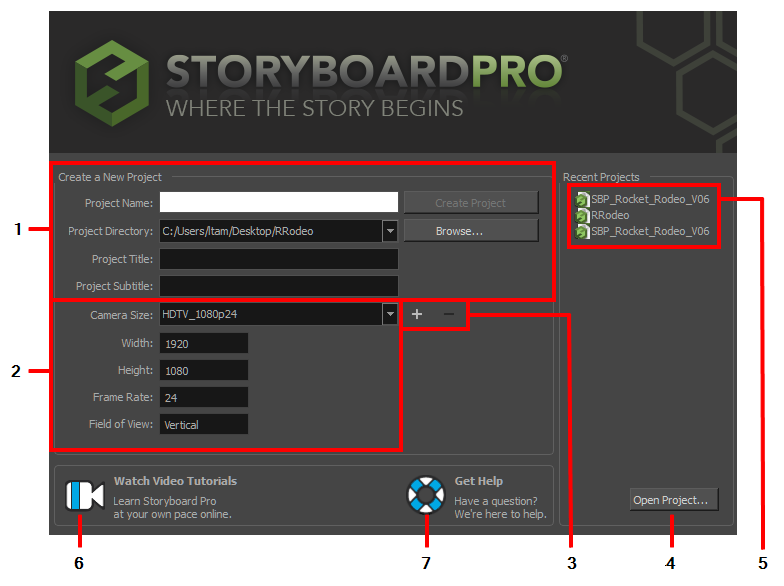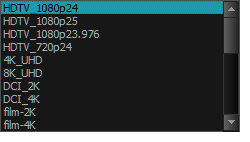如何创建项目
首次打开 Storyboard Pro 时,将显示两个界面。第一个界面包含转到以下内容的链接:
|
•
|
关于该版本 Storyboard Pro 中新增内容的详细信息。 |
|
•
|
加入 Toon Boom 论坛,利用该平台与其他 Storyboard Pro 用户互动、提问并获得解答。 |
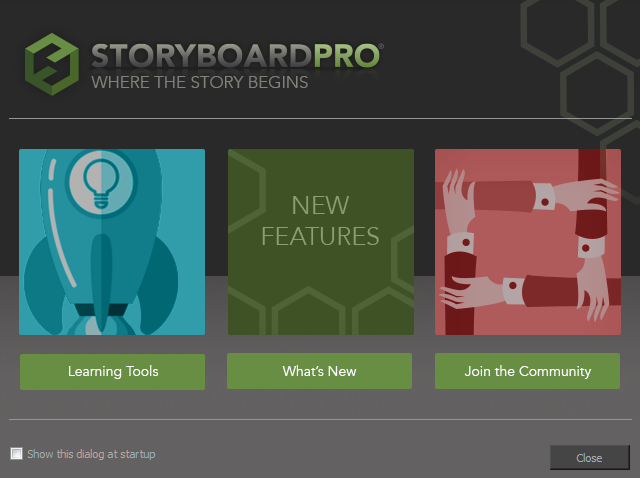
关闭首个欢迎画面时,将显示第二个画面。这时可以创建和打开项目。但是,如果某个镜头已打开,可以通过选择 Help(帮助) > Show Welcome Screen(显示欢迎界面)来显示欢迎界面。
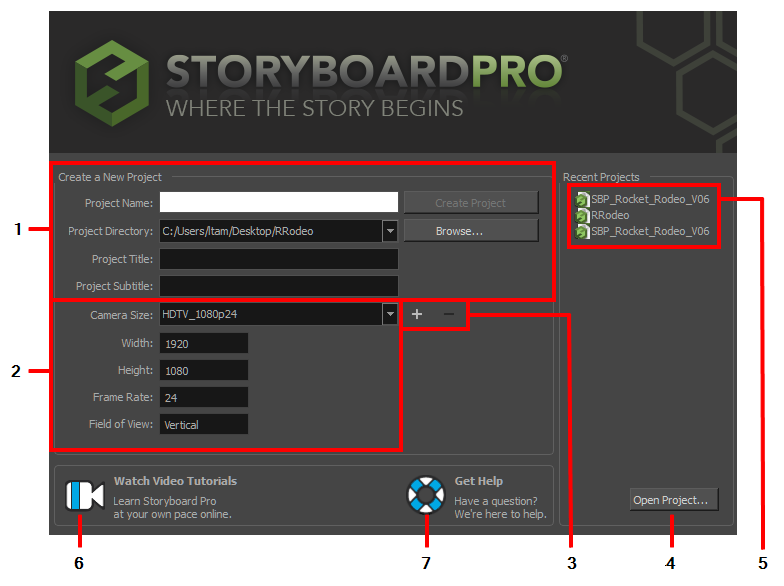
|
6。
|
观看 Storyboard Pro 视频教程 |
 如何从欢迎屏幕中创建项目
如何从欢迎屏幕中创建项目
- 在Project Name(项目名称)字段键入项目的名称。该名称将显示为文件名。
- 在Project Directory(项目目录)字段指定新建项目的位置。
- 在Project Title(项目标题)字段,键入项目标题的名称。建议将项目名称用作项目标题。也可键入Project Subtitle(项目副标题)的名称,但副标题非必填。这些标题将显示在 PDF 导出文件的相关页面中。
- 在Camera Size(摄像机尺寸)菜单选择项目的分辨率。
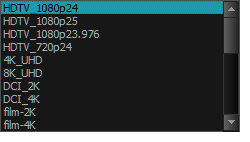
- 单击 Create Project(创建项目)。